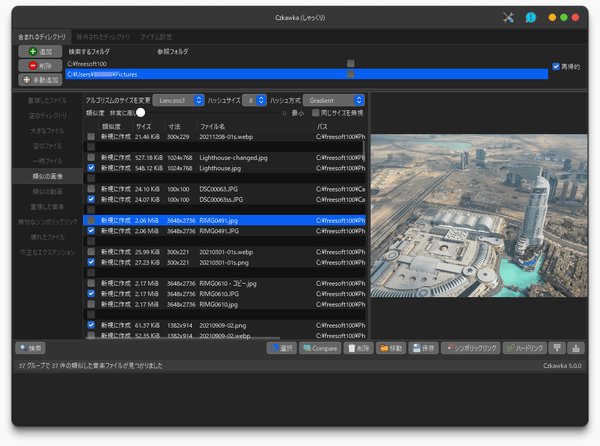- 5
【追記あり】Czkawka は、Duplicate Finder by …

owl483件Windows 10Czkawka は、Duplicate Finder by hash (hash function Blake3, Very High) を実行時には、一致率が「ほぼ100%」と非常に信頼性が高い。そのため「Similar Images」の検索に非常に有効です。「ビューア」も備わるので、画像の確認も容易です。
hash function「Blake3」とは、
https://en.wikipedia.org/wiki/BLAKE_%28hash_function%29
また、Empty Files(空のファイル)、Empty Folders(空のフォルダ)、Zeroed Files(ゼロ化したファイル)、Invalid Symlinks(無効なシンボリックリンク)、Broken Files(壊れたファイル)の検索と削除にも有用です。
注意事項:削除は「ごみ箱」への移動を選択できないので、削除を実行すると「完全削除」になり、間違ったファイルを削除してしまうと復元不可能(実行時には細心の注意が必要)です。
「削除」について:
Settings(UI 右上部のアイコン)で、
https://i.imgur.com/eqD6uxb.png
General を選択し、
□ Move deleted files to trash
の項目にチェックを入れることで、
「削除したファイルを(実行時に、完全削除ではなく)ゴミ箱に移動」する設定を指定できます。
【 追記 】分(「削除」について:)の訂正
誤:Settings(UI 右上部のアイコン)で、
正:Czkawka Options(UI 右上部のアイコン)で、7人が参考になったと回答しています。このレビューは参考になりましたか?

owl483件Czkawkaについて:
作者は、Rafał Mikrut(ポーランド人)ですが、
https://github.com/qarmin
オープンソースプロジェクトで「開発とユーザーサポート」が行われています。
https://github.com/qarmin/czkawka
README.md
その概要は、
https://freesoft-100.com/review/czkawka.html#%E4%BD%BF%E3%81%84%E6%96%B9
にて日本語で説明されていますが、
「README.md」は必ず内容をチェックして下さい。
https://github.com/qarmin/czkawka#readme
Issues(ユーザーサポート:要望やバグ報告)Trucker
※ 公用語は「英文」です。
https://github.com/qarmin/czkawka/issues?q=is%3Aissue+is%3Aall
Instruction(使用方法)
https://github.com/qarmin/czkawka/blob/master/instructions/Instruction.md
Download files
https://github.com/qarmin/czkawka/releases

owl483件「Similar Images」を hash 検索で実行中(結果が表示されるまで)は、
他のプログラム(Notepad++ 程度であっても)を実行すれば、システムがフリーズし、最悪「システムが応答不能」に陥ります。
その場合、他のプログラムを停止(End task)しても、システムが正常化しません。
「hash 検索」を停止(Stop)させるか、Czkawka を終了(End task)させなければ正常化しません。
「hash 検索」は、
ファイル数やボリューム(ファイルサイズの総量)に応じて検索時間は変動します。
https://github.com/qarmin/czkawka#benchmarks
いずれにせよ「マルチタスクをせずに(実行中の他のプログラムは、可能な限り「終了」しておく)、hash 検索が終了するまで待ち続ける」ことが肝要です。一般的なユースケースでは、hash 検索の所要時間は「せいぜい、1秒~数分程度」と思われます。
特異事例ですが、私のユースケースでは(画像ファイルが、100万超で、3テラバイトに及ぶので)7時間ほどを要しました。

owl483件Version 3.2.0 (2021/08/08)が公開されており、使い勝手が向上しています。
特異事例の件「私のユースケースでは(画像ファイルが、100万超で、3テラバイトに及ぶので)7時間ほどを要しました。」ですが、
可能な限り(PC 動作に必要不可欠なプログラム以外の)他のタスクを「End task(タスク終了)」してから、「hash 検索」を実行することで、検索効率(スピード)を最大限に向上できます。
Czkawka での「hash 検索」実行時には、
システム(PC)をオフライン化(外部との通信を完全に遮断)して、AV なども終了し、CPU パワーを「Czkawka 」に集中させる使い方が合理的と感じています。
検索実行時には、
CPU パワーを可能な限度値(フルパワー状態)まで使用するので、
CPU が過熱(私のユースケースでは、CPU:43℃/通常が、65℃程度に上昇)し、
マザーボードなどの温度が上昇します(閾値との関係に注意が必要かもしれません)。
システムモニター「thilmera7」で閾値警報と異常値でのシャットダウンを設定しているので、
「hash 検索」の途中に、設定値超過からシステムシャットダウンを幾度か経験しました。
そのため、
システムモニター「thilmera7」での
Alert(警報)設定を
CPU:65℃
HDD:60℃
Motherboard:60℃
に調整し直し、
Shutdown due to temparature(温度によるシャットダウン)を
CPU:80℃
HDD:60℃
Motherboard:65℃
に設定を改め、
万が一の熱暴走やシステム保護の(試行錯誤に基づいた現状)対策をしています。
ちなみに「通常」値は「CPU:43℃、HDD:45℃」程度です。